–Я–∞—А—Г –љ–µ–і–µ–ї—М –љ–∞–Ј–∞–і –Ї–Њ–Љ–њ–∞–љ–Є—П Parallels –≤—Л–њ—Г—Б—В–Є–ї–∞ Parallels Access вАФ –њ—А–Њ–≥—А–∞–Љ–Љ—Г, –Ї–Њ—В–Њ—А–∞—П —Д–∞–Ї—В–Є—З–µ—Б–Ї–Є –њ—А–µ–≤—А–∞—Й–∞–µ—В iPad –≤ –њ—Г–ї—М—В –і–Є—Б—В–∞–љ—Ж–Є–Њ–љ–љ–Њ–≥–Њ —Г–њ—А–∞–≤–ї–µ–љ–Є—П Windows-–Ї–Њ–Љ–њ—М—О—В–µ—А–Њ–Љ –Є–ї–Є «–Љ–∞–Ї–Њ–Љ». –Э–Њ–≤—Л–є –њ—А–Њ–і—Г–Ї—В –Њ–Ї–∞–Ј–∞–ї—Б—П –Њ—З–µ–љ—М –Љ–Њ—Й–љ—Л–Љ. –Т–Њ-–њ–µ—А–≤—Л—Е, –Њ–љ –Є–Ј–±–∞–≤–ї—П–µ—В –Њ—В –љ–µ–Њ–±—Е–Њ–і–Є–Љ–Њ—Б—В–Є –≤–Њ–і–Є—В—М –Ї—Г—А—Б–Њ—А–Њ–Љ –њ–Њ —Н–Ї—А–∞–љ—Г: –≤–Ј–∞–Є–Љ–Њ–і–µ–є—Б—В–≤–Њ–≤–∞—В—М —Б –Ї–Њ–Љ–њ—М—О—В–µ—А–љ—Л–Љ–Є –њ—А–Є–ї–Њ–ґ–µ–љ–Є—П–Љ–Є –Љ–Њ–ґ–љ–Њ –њ—А–Є –њ–Њ–Љ–Њ—Й–Є –њ—А–Є–≤—Л—З–љ—Л—Е –Љ—Г–ї—М—В–Є—В–∞—З-–ґ–µ—Б—В–Њ–≤. –Ґ–∞–Ї —Г –њ–Њ–ї—М–Ј–Њ–≤–∞—В–µ–ї—П —Б–Њ–Ј–і–∞–µ—В—Б—П –≤–њ–µ—З–∞—В–ї–µ–љ–Є–µ, –±—Г–і—В–Њ –±—Л –Њ–љ —А–∞–±–Њ—В–∞–µ—В —Б –њ—А–Њ–≥—А–∞–Љ–Љ–∞–Љ–Є, –Є–Ј–љ–∞—З–∞–ї—М–љ–Њ —Б–Њ–Ј–і–∞–љ–љ—Л–Љ–Є –і–ї—П iPad. –Т–Њ-–≤—В–Њ—А—Л—Е, Parallels Access –і–∞–µ—В –µ–Љ—Г –њ–Њ–ї–љ—Л–є –Ї–Њ–љ—В—А–Њ–ї—М –љ–∞–і –Я–Ъ: –Њ–љ –Љ–Њ–ґ–µ—В –≤—Л–і–µ–ї—П—В—М –Є –Ї–Њ–њ–Є—А–Њ–≤–∞—В—М —В–µ–Ї—Б—В, —Г–і–∞–ї—П—В—М –Є –њ–µ—А–µ–Љ–µ—Й–∞—В—М —Д–∞–є–ї—Л, —Б–Љ–Њ—В—А–µ—В—М –≤–Є–і–µ–Њ –Є –і–∞–ґ–µ —Б–ї—Л—И–∞—В—М –Є–Ј –і–Є–љ–∞–Љ–Є–Ї–Њ–≤ iPad —В–µ –ґ–µ –Ј–≤—Г–Ї–Є, —З—В–Њ –Є–Ј–і–∞–µ—В –Ї–Њ–Љ–њ—М—О—В–µ—А. –Т–µ—Б—В–Є.–•–∞–є—В–µ–Ї –Њ–њ—А–Њ–±–Њ–≤–∞–ї–Є —А–µ—И–µ–љ–Є–µ Parallels, –≤–Ј–≤–µ—Б–Є–ї–Є –≤—Б–µ –Ј–∞ –Є –њ—А–Њ—В–Є–≤ –Є –љ–∞—И–ї–Є –µ–Љ—Г –±–µ—Б–њ–ї–∞—В–љ—Г—О –∞–ї—М—В–µ—А–љ–∞—В–Є–≤—Г. –Ф–ї—П –љ–∞—З–∞–ї–∞, —З—В–Њ–±—Л –њ–Њ–љ—П—В—М, –љ–∞—Б–Ї–Њ–ї—М–Ї–Њ —Д—Г–љ–Ї—Ж–Є–Њ–љ–∞–ї—М–љ–∞ Parallels Access, –њ–Њ–Ј–љ–∞–Ї–Њ–Љ–Є–Љ—Б—П —Б –љ–µ–є –њ–Њ–±–ї–Є–ґ–µ. –Ю–љ–∞ —Б–Њ—Б—В–Њ–Є—В –Є–Ј –і–≤—Г—Е —З–∞—Б—В–µ–є: –Ї–ї–Є–µ–љ—В–∞ –і–ї—П –њ–ї–∞–љ—И–µ—В–љ–Є–Ї–∞ –Є –Ї–Њ–Љ–њ—М—О—В–µ—А–∞. –°–Ї–∞—З–∞–є—В–µ –Є–Ј iTunes –≤–µ—А—Б–Є—О –і–ї—П iPad. –Ю—В–Ї—А—Л–≤ –њ—А–Є–ї–Њ–ґ–µ–љ–Є–µ, –≤–≤–µ–і–Є—В–µ –ґ–µ–ї–∞–µ–Љ—Л–є –ї–Њ–≥–Є–љ, –њ–Њ—З—В—Г –Є –њ–∞—А–Њ–ї—М. –І–µ—А–µ–Ј –њ–∞—А—Г –Љ–Є–љ—Г—В –Ї –≤–∞–Љ –њ—А–Є–і–µ—В –њ–Є—Б—М–Љ–Њ —Б –њ–Њ–і—А–Њ–±–љ–Њ–є –Є–љ—Б—В—А—Г–Ї—Ж–Є–µ–є –Њ —В–Њ–Љ, –Ї–∞–Ї –∞–Ї—В–Є–≤–Є—А–Њ–≤–∞—В—М –∞–Ї–Ї–∞—Г–љ—В, –Є —Б—Б—Л–ї–Ї–∞ –љ–∞ –њ—А–Њ–≥—А–∞–Љ–Љ—Г-–Ї–ї–Є–µ–љ—В Parallels Agent –і–ї—П –Ї–Њ–Љ–њ—М—О—В–µ—А–∞. –Э–∞–і–Њ —Г—З–µ—Б—В—М, —З—В–Њ —Г—Б—В–∞–љ–Њ–≤–Є—В—М –µ–≥–Њ –Љ–Њ–ґ–љ–Њ —В–Њ–ї—М–Ї–Њ –љ–∞ —Б–Њ–≤—А–µ–Љ–µ–љ–љ—Л–µ –Њ–њ–µ—А–∞—Ж–Є–Њ–љ–љ—Л–µ —Б–Є—Б—В–µ–Љ—Л вАФ OS X (10.7 Lion –Є –≤—Л—И–µ) –Є–ї–Є Windows 7/8 (XP, Vista –Є –±–Њ–ї–µ–µ —А–∞–љ–љ–Є–µ –љ–µ –њ–Њ–і–Њ–є–і—Г—В). –£—Б—В–∞–љ–Њ–≤–Є—В–µ –Є –Ј–∞–њ—Г—Б—В–Є—В–µ Parallels Agent –љ–∞ –Я–Ъ. –Т–≤–Њ–і–Є—В–µ —В–µ –ґ–µ –і–∞–љ–љ—Л–µ, —З—В–Њ –Є –њ—А–Є —А–µ–≥–Є—Б—В—А–∞—Ж–Є–Є –љ–∞ iPad. –Ш–Ї–Њ–љ–Ї–∞ (—А—П–і–Њ–Љ —Б –љ–∞–і–њ–Є—Б—М—О «–Ф–Њ—Б—В—Г–њ–љ–Њ») –і–Њ–ї–ґ–љ–∞ –Њ–±—П–Ј–∞—В–µ–ї—М–љ–Њ –≥–Њ—А–µ—В—М –Ј–µ–ї–µ–љ—Л–Љ —Ж–≤–µ—В–Њ–Љ вАФ —Н—В–Њ –Њ–Ј–љ–∞—З–∞–µ—В, —З—В–Њ –і–Њ—Б—В—Г–њ –Ї –≤–∞—И–µ–Љ—Г –Ї–Њ–Љ–њ—М—О—В–µ—А—Г –Њ—В–Ї—А—Л—В. –Х—Б–ї–Є –ґ–µ –љ–µ—В, –њ—А–Њ–≤–µ—А—М—В–µ –њ–Њ–і–Ї–ї—О—З–µ–љ–Є–µ –Ї –Ш–љ—В–µ—А–љ–µ—В—Г. –Ф–∞–ї–µ–µ, –≤–Њ–Ј–≤—А–∞—Й–∞–µ—В–µ—Б—М –Ї iPad –Є –≤—Л–±–Є—А–∞–µ—В–µ –Ї–Њ–Љ–њ—М—О—В–µ—А, –Ї–Њ—В–Њ—А—Л–Љ —Е–Њ—В–Є—В–µ —Г–њ—А–∞–≤–ї—П—В—М. –Э–∞ —Н—В–Њ–Љ –≤—Б–µ –љ–∞—Б—В—А–Њ–є–Ї–Є –Ј–∞–Ї–∞–љ—З–Є–≤–∞—О—В—Б—П. –Э–∞ —Б–Ї—А–Є–љ—И–Њ—В–µ —Б–≤–µ—А—Е—Г вАФ —А–∞–±–Њ—З–Є–є —Б—В–Њ–ї iPad. –Ъ–∞–Ї –≤–Є–і–љ–Њ, –Ї–Њ–Љ–њ—М—О—В–µ—А–љ—Л–µ –њ—А–Њ–≥—А–∞–Љ–Љ—Л —А–∞—Б–њ–Њ–ї–∞–≥–∞—О—В—Б—П –≤ –≤–Є–і–µ –Є–Ї–Њ–љ–Њ–Ї, –њ–Њ–і–Њ–±–љ–Њ —И—В–∞—В–љ—Л–Љ –њ—А–Є–ї–Њ–ґ–µ–љ–Є—П–Љ. –І—В–Њ–±—Л –і–Њ–±–∞–≤–Є—В—М —Б—О–і–∞ –љ–Њ–≤–Њ–µ, –≤–Њ–є–і–Є—В–µ –≤ –ї–Њ–љ—З–µ—А, –љ–∞–ґ–∞–≤ –љ–∞ –њ–ї—О—Б–Є–Ї –≤ –≤–µ—А—Е–љ–µ–Љ –њ—А–∞–≤–Њ–Љ —Г–≥–ї—Г. –Р —З—В–Њ–±—Л —Г–≤–Є–і–µ—В—М –≤—Б–µ –Њ—В–Ї—А—Л—В—Л–µ –љ–∞ –Я–Ъ –њ—А–Њ–≥—А–∞–Љ–Љ—Л, –љ–∞–ґ–Љ–Є—В–µ –љ–∞ –Є–Ї–Њ–љ–Ї—Г –≤ –њ—А–Њ—В–Є–≤–Њ–њ–Њ–ї–Њ–ґ–љ–Њ–є —Б—В–Њ—А–Њ–љ–µ. –•–∞—А–∞–Ї—В–µ—А–љ–∞—П —З–µ—А—В–∞ Parallels Access вАФ –Є–љ—В—Г–Є—В–Є–≤–љ–Њ–µ —Г–њ—А–∞–≤–ї–µ–љ–Є–µ –ґ–µ—Б—В–∞–Љ–Є iOS. –Э–∞–ґ–∞—В–Є–µ –љ–∞ —Н–Ї—А–∞–љ –Њ–і–љ–Є–Љ –њ–∞–ї—М—Ж–µ–Љ –∞–љ–∞–ї–Њ–≥–Є—З–µ–љ –Ї–ї–Є–Ї—Г –ї–µ–≤–Њ–є –Ї–љ–Њ–њ–Ї–Њ–є –Љ—Л—И–Є, –і–≤—Г–Љ—П вАФ –њ—А–∞–≤–Њ–є. –Ъ–Њ–ї–µ—Б–Њ –њ—А–Њ–Ї—А—Г—В–Ї–Є –Ј–∞–Љ–µ–љ—П—О—В —Б–≤–∞–є–њ—Л –≤–≤–µ—А—Е/–≤–љ–Є–Ј. –°–Њ –≤—Б–µ–Љ–Є —В–µ—Б—В–Є—А—Г–µ–Љ—Л–Љ–Є –њ—А–Њ–≥—А–∞–Љ–Љ–∞–Љ–Є (Word, Excel, –±—А–∞—Г–Ј–µ—А—Л Chrome –Є Firefox, —Д–∞–є–ї–Њ–≤—Л–є –Љ–µ–љ–µ–і–ґ–µ—А Path Finder, –њ–Њ—З—В–∞ Postbox –Є –њ—А.) Parallels Access —Б–њ—А–∞–≤–ї—П–ї—Б—П –±–µ–Ј—Г–њ—А–µ—З–љ–Њ. –Ъ–Њ–љ–µ—З–љ–Њ, –Љ–Њ–≥—Г—В –≤–Њ–Ј–љ–Є–Ї–љ—Г—В—М —Б–ї—Г—З–∞–Є, –Ї–Њ–≥–і–∞ –Ї—Г—А—Б–Њ—А –≤—Б–µ-—В–∞–Ї–Є –љ—Г–ґ–µ–љ. –Т–Ї–ї—О—З–Є—В—М –µ–≥–Њ –Љ–Њ–ґ–љ–Њ —З–µ—А–µ–Ј «–≤–Є—Б—П—Й—Г—О» —Б–њ—А–∞–≤–∞ –њ–∞–љ–µ–ї—М. –Ю–љ–∞ –ґ–µ –њ–Њ–Љ–Њ–≥–∞–µ—В –≤–µ—А–љ—Г—В—М—Б—П –љ–∞ —А–∞–±–Њ—З–Є–є —Б—В–Њ–ї iPad, –Њ—В–Ї—А—Л—В—М –ї–Њ–љ—З–µ—А –Є –Ї–ї–∞–≤–Є–∞—В—Г—А—Г. –Ґ–∞–Ї –≤ –њ—А–Њ–і—Г–Ї—В–µ Parallels –≤—Л–≥–ї—П–і–Є—В –Ї–ї–∞–≤–Є–∞—В—Г—А–∞, –і–Њ–њ–Њ–ї–љ–µ–љ–љ–∞—П —А—П–і–Њ–Љ –Ї–ї–∞–≤–Є—И Esc, Tab, F1вАУF12, Delete, Shift, Control, Alt –Є –њ—А–Њ—З–Є–Љ–Є. –Я–µ—А–≤—Л–µ –≤–њ–µ—З–∞—В–ї–µ–љ–Є—П –Њ Parallels Access вАФ –Ї—А–∞–є–љ–µ –њ–Њ–ї–Њ–ґ–Є—В–µ–ї—М–љ—Л–µ. –Ю–љ–∞ –љ–µ –њ—А–Њ—Б—В–Њ –Њ—В–Њ–±—А–∞–ґ–∞–µ—В —Б–Њ–і–µ—А–ґ–Є–Љ–Њ–µ –Ї–Њ–Љ–њ—М—О—В–µ—А–∞ –љ–∞ —Н–Ї—А–∞–љ–µ –њ–ї–∞–љ—И–µ—В–∞, –∞ –Ј–∞—Б—В–∞–≤–ї—П–µ—В –њ—А–∞–Ї—В–Є—З–µ—Б–Ї–Є –ї—О–±—Г—О –њ—А–Њ–≥—А–∞–Љ–Љ—Г –≤–µ—Б—В–Є —Б–µ–±—П —В–∞–Ї, –Ї–∞–Ї –µ—Б–ї–Є –±—Л –Њ–љ–∞ –±—Л–ї–∞ —Б–Њ–Ј–і–∞–љ–∞ —Б–њ–µ—Ж–Є–∞–ї—М–љ–Њ –і–ї—П «—В–∞–±–ї–µ—В–Ї–Є» Apple. –°–Ї–∞–ґ–µ–Љ, –≤ Word –Љ–Њ–ґ–љ–Њ –љ–µ —В–Њ–ї—М–Ї–Њ –њ–µ—З–∞—В–∞—В—М, –љ–Њ –Є –њ–Њ–ї—М–Ј–Њ–≤–∞—В—М—Б—П –≤—Б–µ–Љ–Є —Д—Г–љ–Ї—Ж–Є—П–Љ–Є —А–µ–і–∞–Ї—В–Њ—А–∞, –≤ —В–Њ–Љ —З–Є—Б–ї–µ «–ї–µ–љ—В–Њ—З–љ—Л–Љ» –Є–љ—В–µ—А—Д–µ–є—Б–Њ–Љ –Є –Ї–Њ–љ—В–µ–Ї—Б—В–љ—Л–Љ–Є –Љ–µ–љ—О, –љ–∞–ґ–Є–Љ–∞—П –љ–∞ –љ–Є—Е –њ–∞–ї—М—Ж–∞–Љ–Є. –Ъ–∞–Ї–Є–µ-—В–Њ —Н–ї–µ–Љ–µ–љ—В—Л, –µ—Б–ї–Є –Є—Е –њ–ї–Њ—Е–Њ –≤–Є–і–љ–Њ, –Љ–Њ–ґ–љ–Њ –њ—А–Є–±–ї–Є–Ј–Є—В—М –њ—А–Є –њ–Њ–Љ–Њ—Й–Є «–ї—Г–њ—Л». –Ф–Њ—Б—В–Њ–є–љ—Л—Е Parallels Access –∞–ї—М—В–µ—А–љ–∞—В–Є–≤ –Љ–∞–ї–Њ. Citrix Receiver, Screens –Є–ї–Є VNC Viewer, –љ–∞–≤–µ—А–љ–Њ–µ, —Б–ї–Є—И–Ї–Њ–Љ —Б–ї–Њ–ґ–љ—Л –≤ –љ–∞—Б—В—А–Њ–є–Ї–µ –Є —Г—Б—В—А–Њ—П—В —Б–Ї–Њ—А–µ–µ «–∞–є—В–Є—И–љ–Є–Ї–∞», –љ–µ–ґ–µ–ї–Є —А—П–і–Њ–≤–Њ–≥–Њ –њ–Њ–ї—М–Ј–Њ–≤–∞—В–µ–ї—П. –Т–і–Њ–±–∞–≤–Њ–Ї, –Њ–љ–Є –њ–Њ —Б—Г—В–Є —В—А–∞–љ—Б–ї–Є—А—Г—О—В –љ–∞ iPad —Г–Љ–µ–љ—М—И–µ–љ–љ—Г—О –Ї–∞—А—В–Є–љ–Ї—Г —А–∞–±–Њ—З–µ–≥–Њ —Б—В–Њ–ї–∞. –Т —А–µ—И–µ–љ–Є–Є Parallels –≤–Њ–Ј–Є—В—М—Б—П —Б –њ–Њ—А—В–∞–Љ–Є –Є —Д–∞–є–µ—А–≤–Њ–ї–∞–Љ–Є –љ–µ –љ–∞–і–Њ вАФ –њ–Њ—Б–ї–µ –≤–≤–Њ–і–∞ –ї–Њ–≥–Є–љ–∞ –Є –њ–∞—А–Њ–ї—П —Б–Њ–µ–і–Є–љ–µ–љ–Є–µ —Г—Б—В–∞–љ–∞–≤–ї–Є–≤–∞–µ—В—Б—П –∞–≤—В–Њ–Љ–∞—В–Є—З–µ—Б–Ї–Є. –Ъ–Њ–љ–µ—З–љ–Њ –ґ–µ, –µ—Б—В—М —Г Parallels Access –Є –љ–µ–і–Њ—Б—В–∞—В–Ї–Є. –Т–Њ-–њ–µ—А–≤—Л—Е, –њ–Њ—Б–ї–µ –љ–∞–ґ–∞—В–Є—П –љ–∞ –і–Є—Б–њ–ї–µ–є –њ—А–Є–ї–Њ–ґ–µ–љ–Є–µ —А–µ–∞–≥–Є—А—Г–µ—В –љ–µ —Б—А–∞–Ј—Г, –∞ —Б –Ї–Њ—А–Њ—В–Ї–Њ–є –Ј–∞–і–µ—А–ґ–Ї–Њ–є, —В–∞–Ї —З—В–Њ –і–ї—П –њ–ї–∞–≤–љ–Њ–є –µ–≥–Њ —А–∞–±–Њ—В—Л –љ—Г–ґ–љ–Њ –Є–Љ–µ—В—М –Њ—З–µ–љ—М —Е–Њ—А–Њ—И–µ–µ –Є —Б—В–∞–±–Є–ї—М–љ–Њ–µ –њ–Њ–і–Ї–ї—О—З–µ–љ–Є–µ –Ї –°–µ—В–Є. –Т–Њ-–≤—В–Њ—А—Л—Е, –Ї–Њ–Љ–њ—М—О—В–µ—А –і–Њ–ї–ґ–µ–љ –Њ—Б—В–∞–≤–∞—В—М—Б—П –њ–Њ—Б—В–Њ—П–љ–љ–Њ –≤–Ї–ї—О—З–µ–љ–љ—Л–Љ: –µ—Б–ї–Є –Њ–љ —Г–є–і–µ—В –≤ «—Б–њ—П—Й–Є–є —А–µ–ґ–Є–Љ», —Б–Њ–µ–і–Є–љ–µ–љ–Є–µ —А–∞–Ј–≤–Њ–µ—В—Б—П. –Ъ—А–Њ–Љ–µ —В–Њ–≥–Њ, –≤ —Е–Њ–і–µ —Б–µ–∞–љ—Б–∞ —Г–і–∞–ї–µ–љ–љ–Њ–≥–Њ –њ–Њ–і–Ї–ї—О—З–µ–љ–Є—П –Я–Ъ –њ–Њ–ї—М–Ј–Њ–≤–∞—В—М—Б—П –љ–µ–ї—М–Ј—П. –Т-—В—А–µ—В—М–Є—Е вАФ –Є —Н—В–Њ —Б–∞–Љ–Њ–µ –≥–ї–∞–≤–љ–Њ–µ вАФ —Б—В–Њ–Є–Љ–Њ—Б—В—М Parallels Access –і–Њ–≤–Њ–ї—М–љ–Њ –≤—Л—Б–Њ–Ї–∞: 80 –і–Њ–ї–ї–∞—А–Њ–≤ –≤ –≥–Њ–і (–Њ–±–љ–Њ–≤–ї–µ–љ–Њ: –Ї –Љ–Њ–Љ–µ–љ—В—Г –њ—Г–±–ї–Є–Ї–∞—Ж–Є–Є —Б—В–∞—В—М–Є —Ж–µ–љ–љ–Є–Ї —Г–њ–∞–ї –і–Њ 50 –і–Њ–ї–ї–∞—А–Њ–≤; –≤–Њ–Ј–Љ–Њ–ґ–љ–Њ, —З—В–Њ —Н—В–Њ –Њ–≥—А–∞–љ–Є—З–µ–љ–љ–∞—П –њ–Њ —Б—А–Њ–Ї—Г –∞–Ї—Ж–Є—П). –°—В–Њ–ї—М–Ї–Њ —Б—В–Њ–Є—В –ї–Є—Ж–µ–љ–Ј–Є—П –љ–∞ 1 –Ї–Њ–Љ–њ—М—О—В–µ—А. –Я–Њ—Н—В–Њ–Љ—Г –µ—Б–ї–Є –Ї—А–Њ–Љ–µ –і–µ—Б–Ї—В–Њ–њ–∞ –≤—Л –Ј–∞—Е–Њ—В–Є—В–µ –њ–Њ–і–Ї–ї—О—З–Є—В—М –µ—Й–µ –Є –љ–Њ—Г—В–±—Г–Ї, –Њ–љ –Њ–±–Њ–є–і–µ—В—Б—П –≤ —В–∞–Ї—Г—О –ґ–µ —Б—Г–Љ–Љ—Г. –Я—А–Њ–±–љ–∞—П –≤–µ—А—Б–Є—П Parallels Access –і–ї—П «–Љ–∞–Ї–Њ–≤» –Њ–≥—А–∞–љ–Є—З–µ–љ–∞ 14 –і–љ—П–Љ–Є. Windows-–њ—А–Є–ї–Њ–ґ–µ–љ–Є–µ –њ–Њ–Ї–∞ –µ—Й–µ —В–µ—Б—В–Є—А—Г–µ—В—Б—П, —В–∞–Ї —З—В–Њ –Є–Љ –Љ–Њ–ґ–љ–Њ –њ–Њ–ї—М–Ј–Њ–≤–∞—В—М—Б—П –±–µ—Б–њ–ї–∞—В–љ–Њ –≤ —В–µ—З–µ–љ–Є–µ 90 –і–љ–µ–є. –Х—Б–ї–Є —Б—В–Њ–Є–Љ–Њ—Б—В—М Parallels Access –њ–Њ–Ї–∞–Ј–∞–ї–∞—Б—М –≤–∞–Љ —Б–ї–Є—И–Ї–Њ–Љ –≤—Л—Б–Њ–Ї–Њ–є, —Б–Њ–≤–µ—В—Г–µ–Љ –њ—А–Є—Б–Љ–Њ—В—А–µ—В—М—Б—П –Ї –∞–љ–∞–ї–Њ–≥—Г вАФ TeamViewer, –Ї–Њ—В–Њ—А—Л–є –∞–±—Б–Њ–ї—О—В–љ–Њ –±–µ—Б–њ–ї–∞—В–µ–љ –і–ї—П –ї–Є—З–љ—Л—Е –љ—Г–ґ–і. –Ю–љ —В–Њ–ґ–µ –Њ—З–µ–љ—М –њ—А–Њ—Б—В –≤ –љ–∞—Б—В—А–Њ–є–Ї–µ, —И–Є—Д—А—Г–µ—В –і–∞–љ–љ—Л–µ –њ–Њ –Ї—А–Є–њ—В–Њ–∞–ї–≥–Њ—А–Є—В–Љ—Г AES —Б –Ї–ї—О—З–Њ–Љ –і–ї–Є–љ–Њ–є 256 –±–Є—В –Є –і–Њ—Б—В—Г–њ–µ–љ –љ–∞ –≤—Б–µ—Е –њ–Њ–њ—Г–ї—П—А–љ—Л—Е –њ–ї–∞—В—Д–Њ—А–Љ–∞—Е вАФ Windows 8/RT, Mac, Linux, iPhone/iPad, Android –Є Windows Phone. –°—Б—Л–ї–Ї–Є –і–ї—П –Ј–∞–≥—А—Г–Ј–Ї–Є TeamViewer –љ–∞ –Я–Ъ –Є –њ–ї–∞–љ—И–µ—В–љ–Є–Ї –≤—Л –љ–∞–є–і–µ—В–µ –љ–∞ —Б–∞–є—В–µ –Ї–Њ–Љ–њ–∞–љ–Є–Є. –Ґ–∞–Ї –≤—Л–≥–ї—П–і–Є—В TeamViewer –њ–Њ—Б–ї–µ —Г—Б—В–∞–љ–Њ–≤–Ї–Є –љ–∞ «–Љ–∞–Ї». –Ч–∞–≤–Њ–і–Є—В—М –∞–Ї–Ї–∞—Г–љ—В –љ–µ –љ—Г–ґ–љ–Њ. –Ч–∞–њ–Є—И–Є—В–µ ID –Є –њ–∞—А–Њ–ї—М вАФ –Њ–љ–Є –љ—Г–ґ–љ—Л –і–ї—П —Б–Є–љ—Е—А–Њ–љ–Є–Ј–∞—Ж–Є–Є —Б –њ–ї–∞–љ—И–µ—В–љ–Є–Ї–Њ–Љ. –†–∞–±–Њ—З–µ–≥–Њ —Б—В–Њ–ї–∞, –Ї–∞–Ї –≤ Parallels Access, –Ј–і–µ—Б—М –љ–µ—В. –Т–∞–ґ–љ–Њ–µ –Њ—В–ї–Є—З–Є–µ –Љ–µ–ґ–і—Г –љ–Є–Љ–Є —Б—А–∞–Ј—Г –±—А–Њ—Б–∞–µ—В—Б—П –≤ –≥–ї–∞–Ј–∞: TeamViewer –љ–µ –і–µ–ї–∞–µ—В –њ—А–Њ–≥—А–∞–Љ–Љ—Л «–њ–ї–∞–љ—И–µ—В–љ—Л–Љ–Є», –∞ –њ—А–Њ—Б—В–Њ –і—Г–±–ї–Є—А—Г–µ—В –Ї–∞—А—В–Є–љ–Ї—Г —Б –Ї–Њ–Љ–њ—М—О—В–µ—А–∞. –Ц–µ—Б—В–Њ–≤–Њ–µ —Г–њ—А–∞–≤–ї–µ–љ–Є–µ –≤ –љ–µ–Љ —В–Њ–ґ–µ —А–µ–∞–ї–Є–Ј–Њ–≤–∞–љ–Њ (–Љ–Њ–ґ–љ–Њ –Љ–µ–љ—П—В—М –Љ–∞—Б—И—В–∞–± «—Й–Є–њ–Ї–Њ–Љ», –њ—А–Њ–Ї—А—Г—З–Є–≤–∞—В—М —Н–Ї—А–∞–љ –і–≤—Г–Љ—П –њ–∞–ї—М—Ж–∞–Љ–Є, –њ–µ—А–µ—В–∞—Б–Ї–Є–≤–∞—В—М –Њ–±—К–µ–Ї—В—Л –Є —В.–і.), –љ–Њ —Е—Г–ґ–µ, –Є –љ–µ —Б–Є–ї—М–љ–Њ –Њ—В–ї–Є—З–∞–µ—В—Б—П –Њ—В –њ–µ—А–µ–Љ–µ—Й–µ–љ–Є–є –Ї—Г—А—Б–Њ—А–∞. –≠–Ї—А–∞–љ —Б –љ–∞—Б—В—А–Њ–є–Ї–∞–Љ–Є.–Ч–і–µ—Б—М –њ—А–µ–Є–Љ—Г—Й–µ—Б—В–≤–Њ –љ–∞ —Б—В–Њ—А–Њ–љ–µ TeamViewer: –≤–Ї–ї—О—З–Є–≤ «–£–і–∞–ї–µ–љ–љ—Л–є –Ї—Г—А—Б–Њ—А», –Ї–Њ–Љ–њ—М—О—В–µ—А–Њ–Љ –Љ–Њ–ґ–љ–Њ –њ—А–Њ–і–Њ–ї–ґ–∞—В—М –њ–Њ–ї—М–Ј–Њ–≤–∞—В—М—Б—П –і–∞–ґ–µ –њ—А–Є –∞–Ї—В–Є–≤–љ–Њ–Љ —Б–Њ–µ–і–Є–љ–µ–љ–Є–Є. –С–Њ–ї–µ–µ —В–Њ–≥–Њ, –Љ–Њ–ґ–љ–Њ –≤—Л—Б—В–∞–≤–Є—В—М —Г–ї—Г—З—И–µ–љ–љ–Њ–µ –Ї–∞—З–µ—Б—В–≤–Њ –Ї–∞—А—В–Є–љ–Ї–Є –Є —А–∞–Ј—А–µ—И–µ–љ–Є–µ —Н–Ї—А–∞–љ–∞ (—А–µ–Ї–Њ–Љ–µ–љ–і—Г–µ—В—Б—П –њ—А–Є –±–µ–Ј—Г–њ—А–µ—З–љ–Њ–є —Б–Ї–Њ—А–Њ—Б—В–Є). TeamViewer —Г—Б—В—Г–њ–∞–µ—В –њ–Њ —Г–і–Њ–±—Б—В–≤—Г —А–∞–±–Њ—В—Л —Б —В–µ–Ї—Б—В–Њ–Љ. –Я—А–Є–і–µ—В—Б—П –њ—А–Є–≤—Л–Ї–љ—Г—В—М –Ї —В–Њ–Љ—Г, —З—В–Њ –µ–≥–Њ –љ—Г–ґ–љ–Њ –≤—Л–і–µ–ї—П—В—М –Ї—Г—А—Б–Њ—А–Њ–Љ. –Ъ–Њ–Љ–њ—М—О—В–µ—А–љ—Л–µ –Ї–љ–Њ–њ–Ї–Є —А–∞—Б–њ–Њ–ї–∞–≥–∞—О—В—Б—П —Б–≤–µ—А—Е—Г. –Ч–∞—В–Њ —Б–∞–Љ–Є—Е –Ї–ї–∞–≤–Є—И —В—Г—В –±–Њ–ї—М—И–µ, —З–µ–Љ —Г Parallels Access вАФ –µ—Б—В—М –і–∞–ґ–µ Ctrl+Alt+Del –Є Scroll Lock. –Я—А–Є –≤—Б–µ—Е –љ–µ–і–Њ—Б—В–∞—В–Ї–∞—Е, TeamViewer –Њ–Ї–∞–Ј–∞–ї—Б—П –љ–µ–њ–ї–Њ—Е–Є–Љ –∞–љ–∞–ї–Њ–≥–Њ–Љ Parallels Access, –∞ –Ї–Њ–µ –≤ —З–µ–Љ –Њ–љ –і–∞–ґ–µ –≤—Л–Є–≥—А—Л–≤–∞–µ—В. –Э–∞–њ—А–Є–Љ–µ—А, –µ—Б–ї–Є –Ї –Ї–Њ–Љ–њ—М—О—В–µ—А—Г –њ–Њ–і–Ї–ї—О—З–µ–љ–Њ –љ–µ—Б–Ї–Њ–ї—М–Ї–Њ –Љ–Њ–љ–Є—В–Њ—А–Њ–≤, –њ—А–Њ–≥—А–∞–Љ–Љ–∞ –њ–Њ–Ј–≤–Њ–ї—П–µ—В –њ–µ—А–µ–Ї–ї—О—З–∞—В—М—Б—П –Љ–µ–ґ–і—Г –љ–Є–Љ–Є, —З–µ–≥–Њ –µ–µ –і–Њ—А–Њ–≥–∞—П –∞–ї—М—В–µ—А–љ–∞—В–Є–≤–∞ –і–µ–ї–∞—В—М –љ–µ —Г–Љ–µ–µ—В.
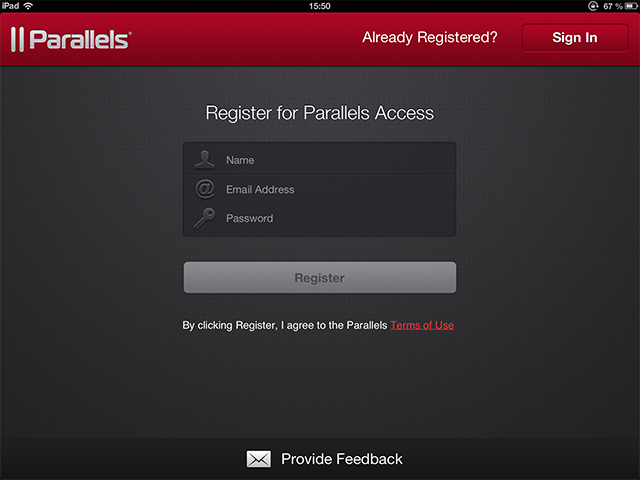
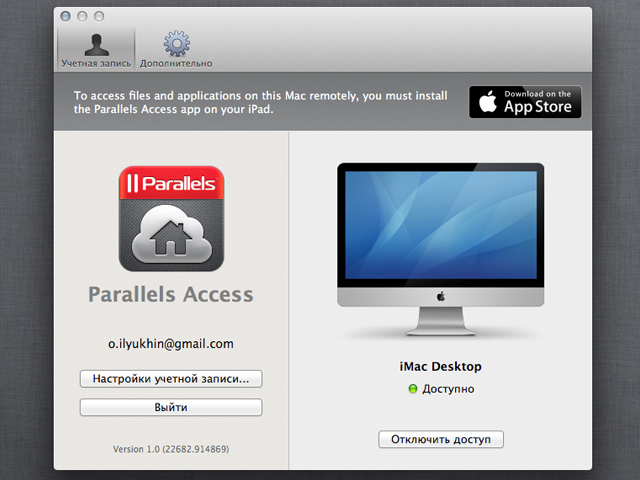
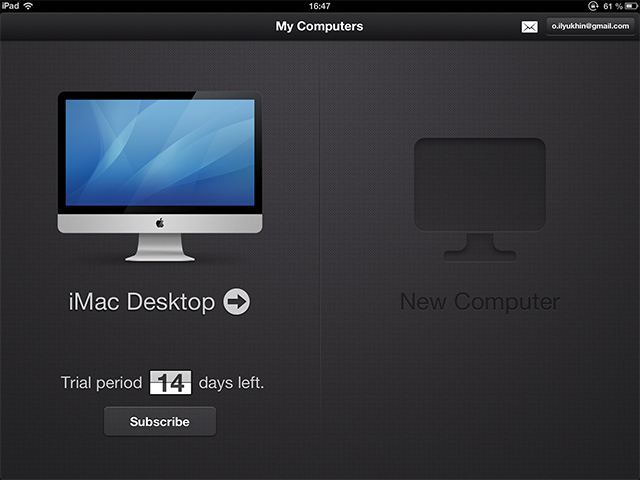
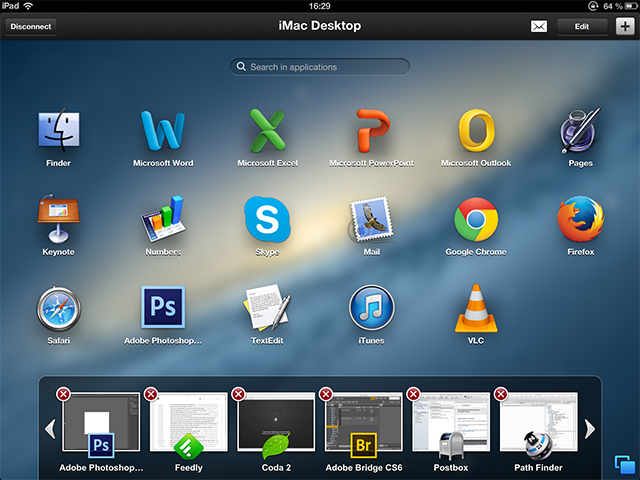
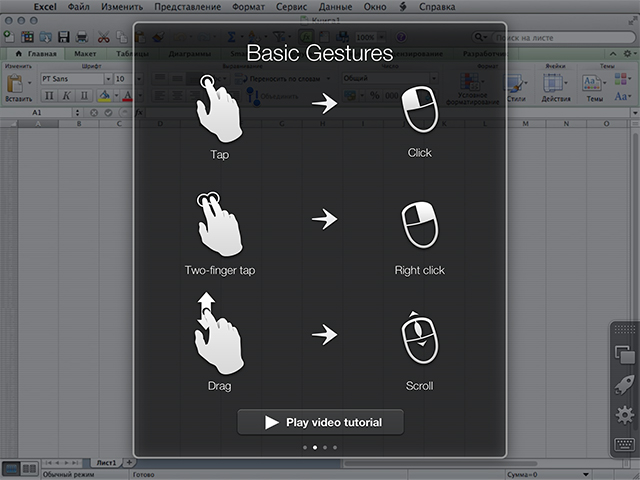
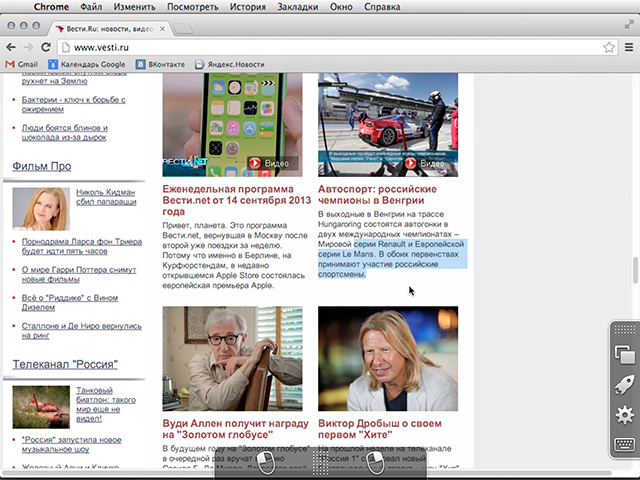
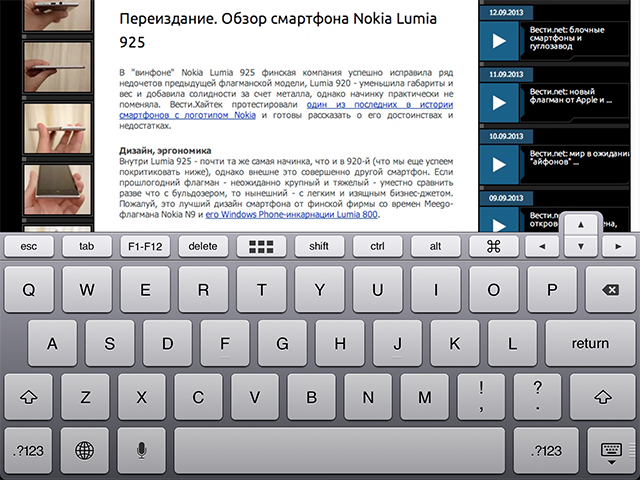
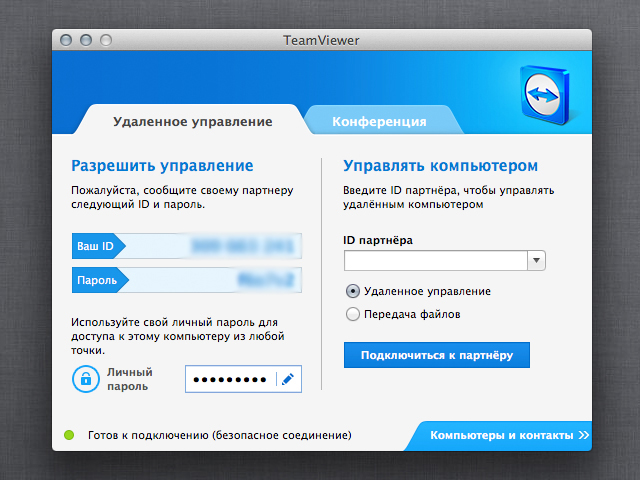
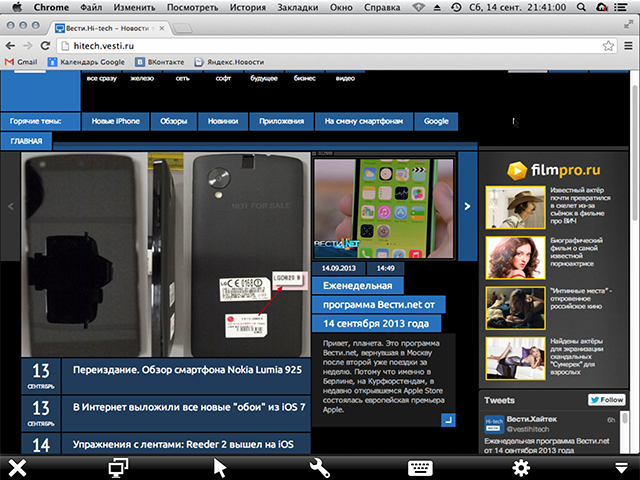
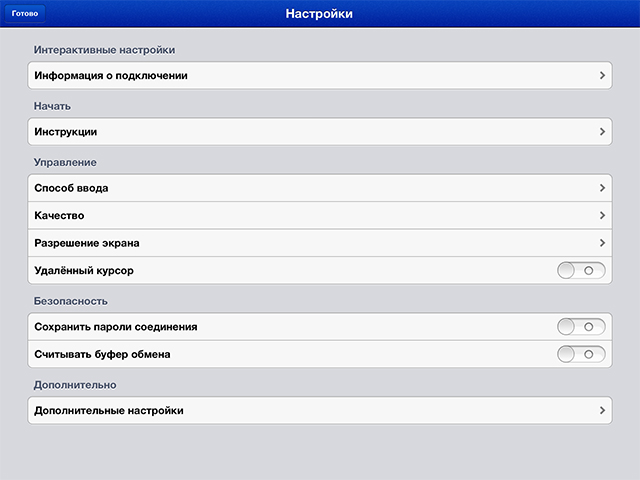
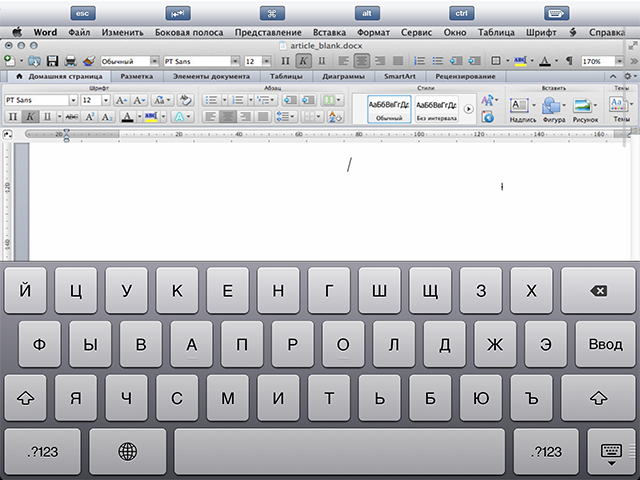
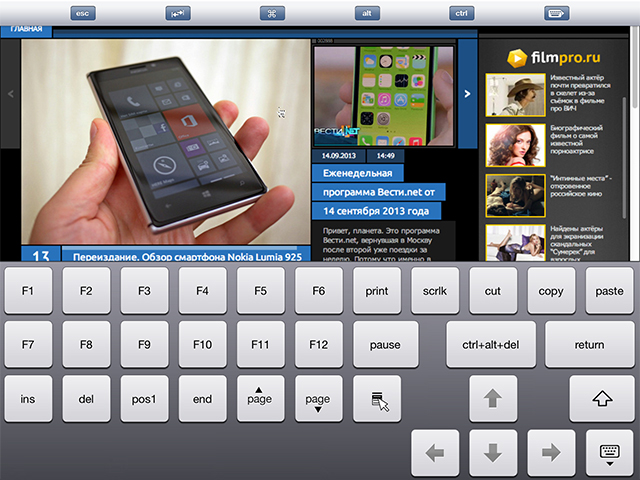
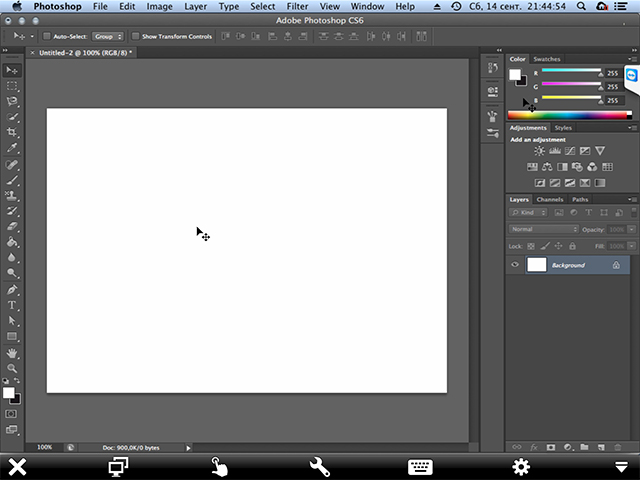
–Ґ–Њ—В–∞–ї—М–љ—Л–є –Ї–Њ–љ—В—А–Њ–ї—М. –£–њ—А–∞–≤–ї—П–µ–Љ –Ї–Њ–Љ–њ—М—О—В–µ—А–Њ–Љ —Б iPad
 –°–µ–љ—В—П–±—А—М 15th, 2013
–°–µ–љ—В—П–±—А—М 15th, 2013  admin
admin –Ю—Б—В–∞–≤–Є—В—М –Ї–Њ–Љ–Љ–µ–љ—В–∞—А–Є–є
–Т—Л –і–Њ–ї–ґ–љ—Л –±—Л—В—М –∞–≤—В–Њ—А–Є–Ј–Њ–≤–∞–љ—Л, —З—В–Њ–±—Л —А–∞–Ј–Љ–µ—Б—В–Є—В—М –Ї–Њ–Љ–Љ–µ–љ—В–∞—А–Є–є.

 –Ю–њ—Г–±–ї–Є–Ї–Њ–≤–∞–љ–Њ –≤ —А—Г–±—А–Є–Ї–µ
–Ю–њ—Г–±–ї–Є–Ї–Њ–≤–∞–љ–Њ –≤ —А—Г–±—А–Є–Ї–µ